一·【配置虚拟机】
1、打开VMware Workstation虚拟机
2、在VMware下安装虚拟ubunt系统后配置网络,如图所示配置,即可。
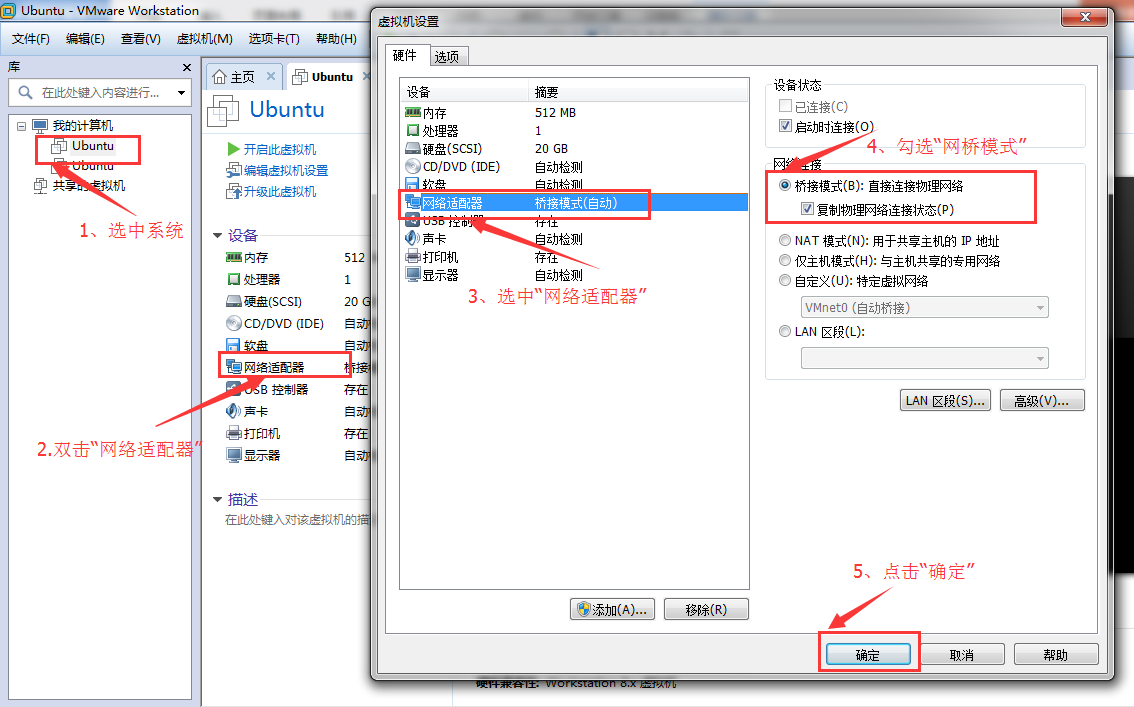
3、检查笔记本所使用的网段
①按 “win + R ”键,并输入“cmd”,然后回车,如图所示:
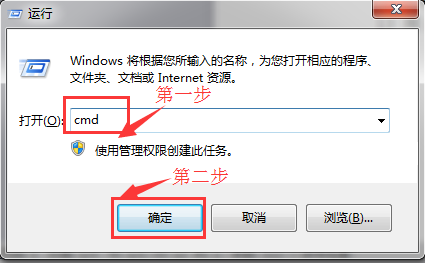
②在终端配置“ipconfig”,查看现用的网段,如图所示:

找到如下图信息,现在是7网段,所以一会Ubuntu也要改成7网段,才可进行上网:
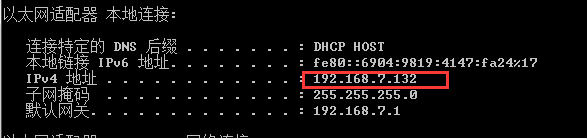
二 ·【配置ubunt】
4、进入Ubuntu操作系统
5、打开Ubuntu终端,在终端输入“ifconfig”,查看IP,检查网段是否和上面的一致,如果不一致,修改成一致即可。
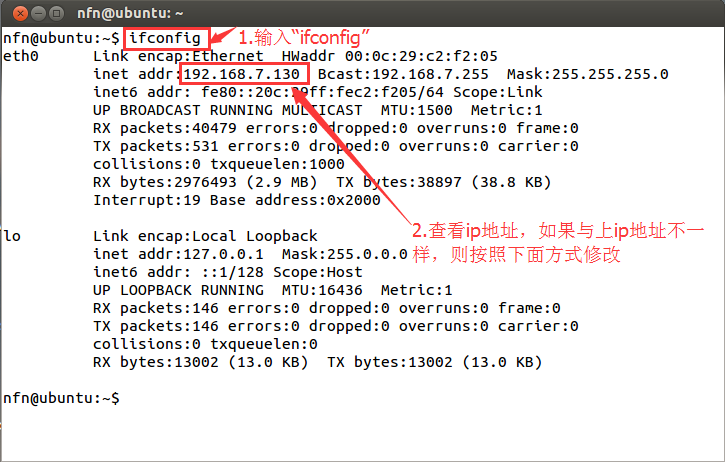
6、通过修改配置文件对网络进行修改:
①打开网络配置文件(在终端输入如下指令):
sudo vi /etc/network/interfaces
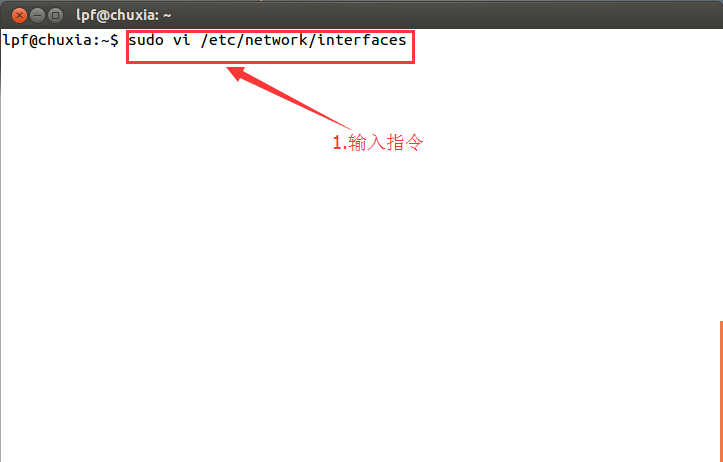
②写入以下信息,然后保存退出
auto lo iface lo inet loopback auto eth0 iface eth0 inet static (网段要和上面的网段一致) address 192.168.7.x gateway 192.168.7.1 netmask 255.255.255.0
如下图所示:

③重启网络服务(在终端输入以下命令),如下图所示:
sudo /etc/init.d/networking restart
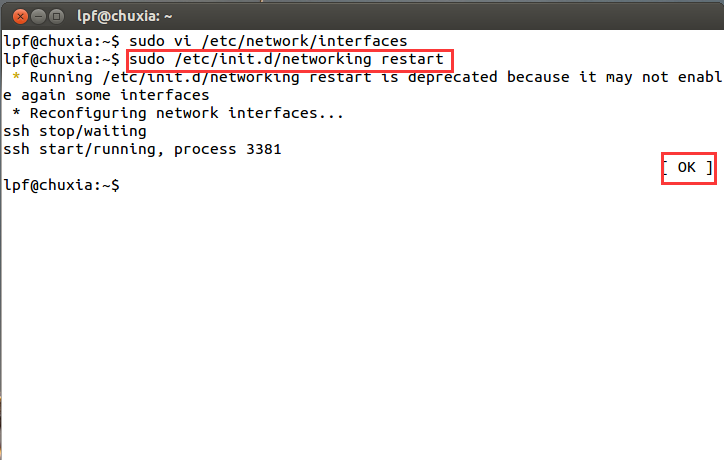
④检查ip是否配置成功:
1) 先用“ifconfig”查看一下ip(如果没有和修改的不一样,请重启Ubunt或重新配置一遍)
2) 用ping命令检查本机与windo系统是否连通:
ping 192.168.7.132 ,如下图:
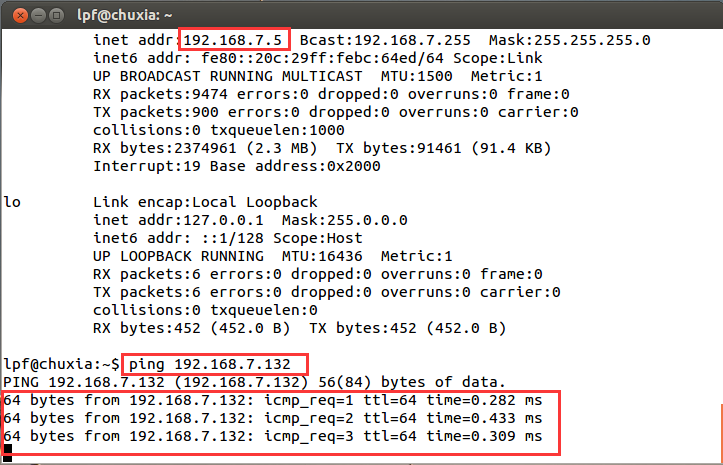
7、配置DNS(域名解析)服务器
①打开DNS服务器配置文件:
sudo vi /etc/resolvconf/resolv.conf.d/tail
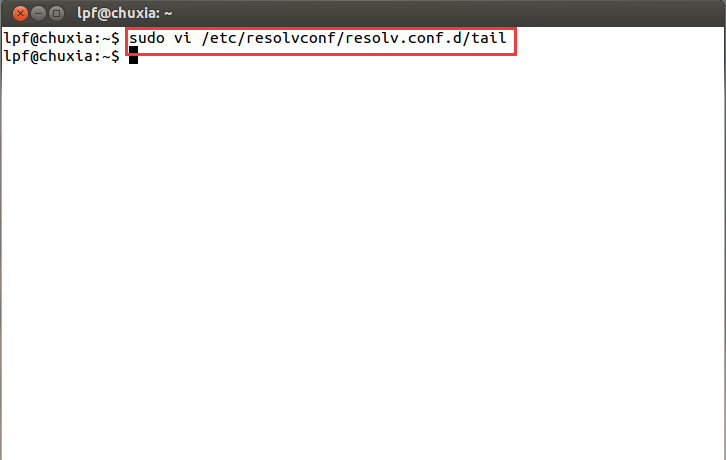
②写入以下信息:
nameserver 202.96.128.86
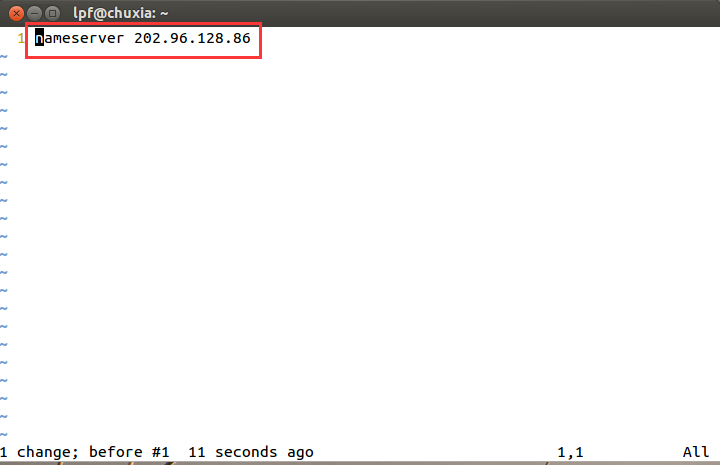
③重启本地服务:
sudo /etc/init.d/resolvconf restart
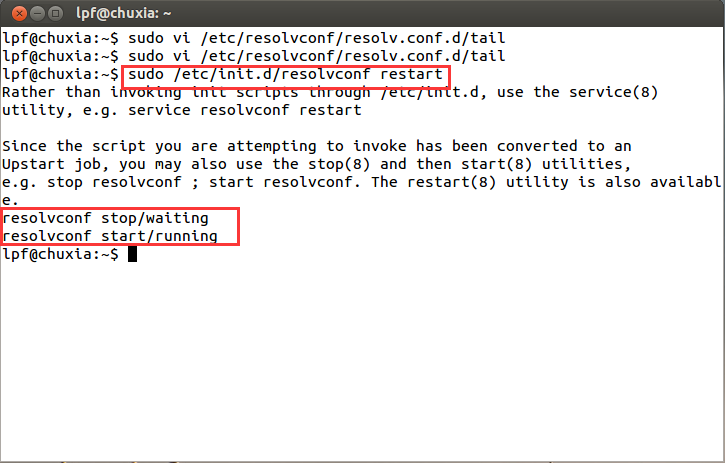
④ping网址,例如:
ping www.baidu.com ,如下图:
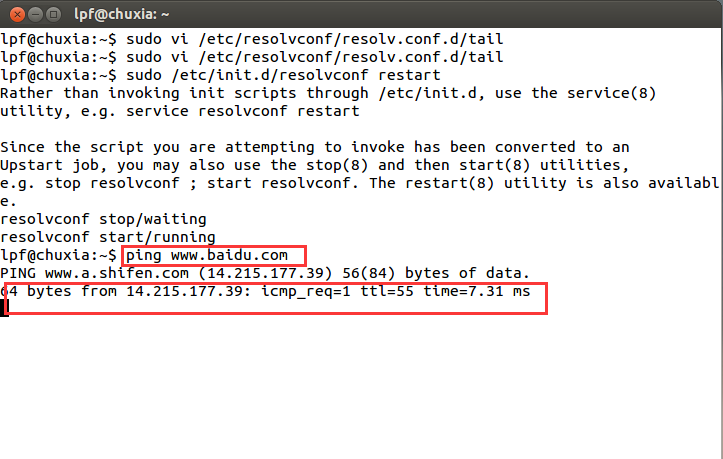
注:如果ping不通,请关闭防火墙和虚拟网卡
自动获取IP :
auto eth0
iface eth0 inet dhcp